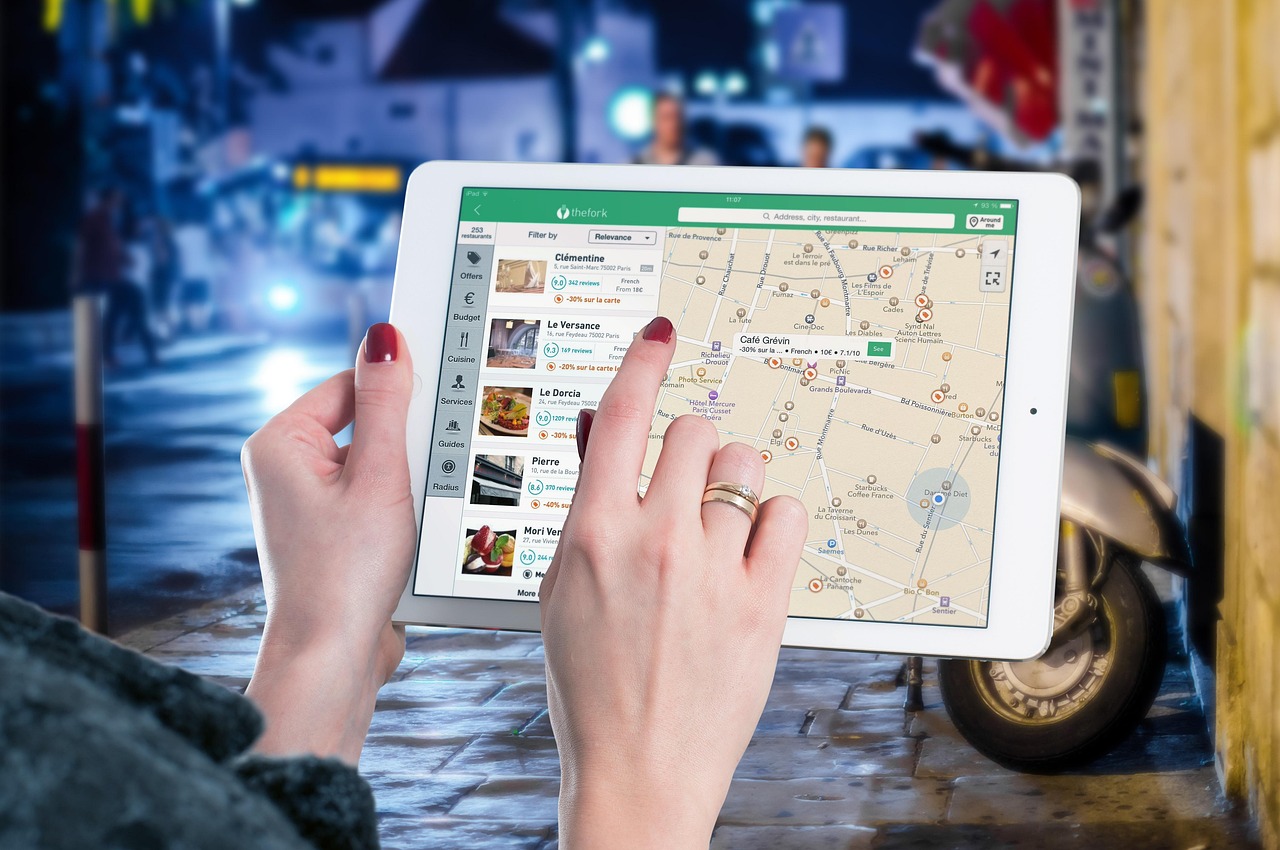
#如何有效管理苹果设备上的屏幕时间,设置玩手机限制时间的实用指南简介
在数字时代,智能手机已经成为我们日常生活中不可或缺的一部分,过度使用手机不仅会影响我们的工作效率,还可能对我们的身心健康造成不利影响,苹果公司为了帮助用户更好地管理屏幕时间,推出了“屏幕使用时间”功能,本文将为您提供一个详细的指南,教您如何设置苹果手机上的玩手机限制时间,让您能够更健康、更高效地使用您的设备。
屏幕使用时间功能简介
“屏幕使用时间”是苹果公司在iOS 12及以后版本中引入的一项功能,旨在帮助用户监控和控制他们使用手机的时间,通过这项功能,用户可以查看自己每天使用手机的详细数据,包括各个应用的使用时长、拿起手机的次数等,并可以设置限制来减少某些应用的使用时间。
设置屏幕使用时间
开启屏幕使用时间
- 打开您的苹果手机,进入“设置”。
- 向下滚动,找到并点击“屏幕使用时间”选项。
- 如果是第一次使用,系统会提示您设置一个密码,用于之后更改限制设置。
查看屏幕使用时间报告
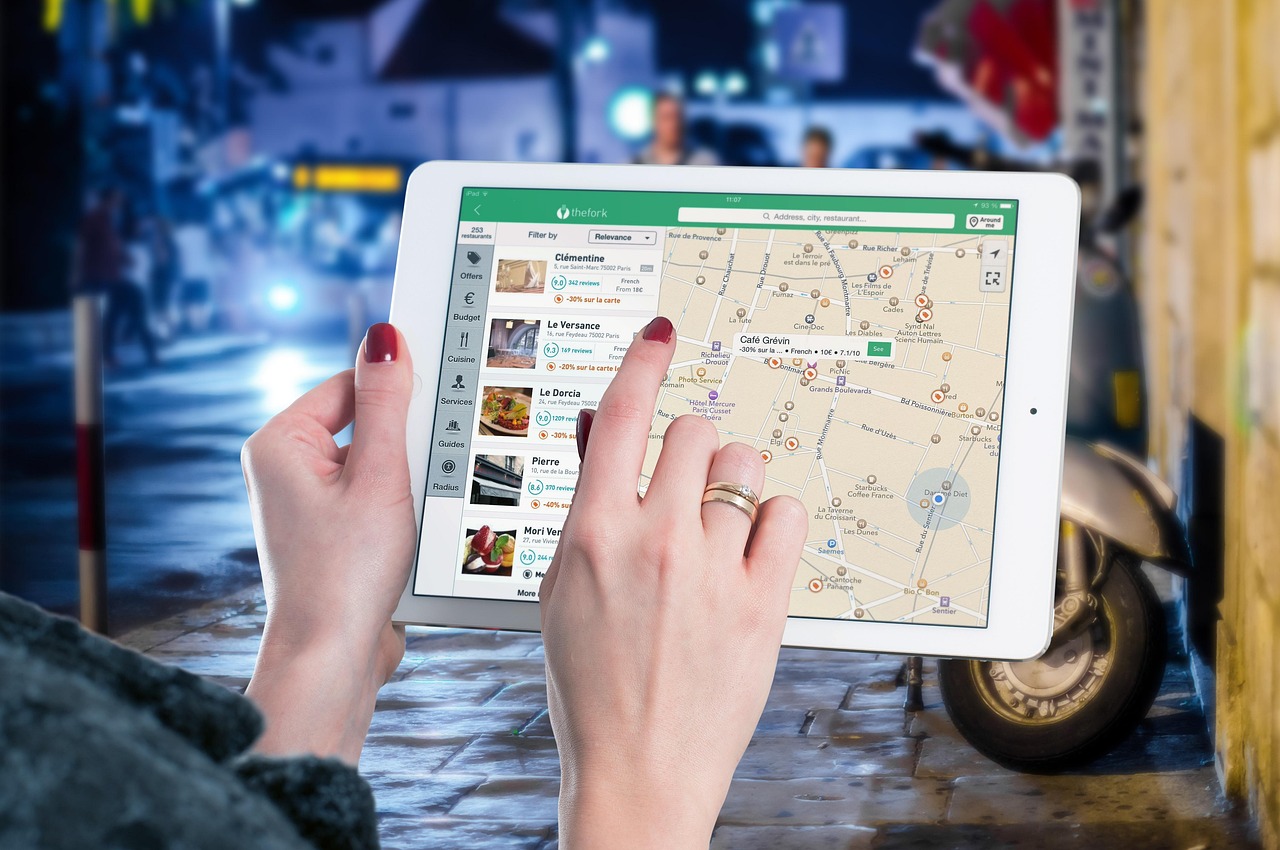
- 在“屏幕使用时间”页面,您可以看到“查看所有活动”选项,点击进入可以查看过去一天或过去一周的使用情况。
- 这里会显示您使用手机的总时长、各个应用的使用时间、拿起手机的次数等信息。
设置应用限制
- 返回“屏幕使用时间”页面,点击“应用限制”。
- 选择您想要限制的应用类别,游戏”。
- 点击“添加限制”,然后设置每天允许使用的时间。
为特定应用设置限制
- 在“屏幕使用时间”页面,点击“应用限制”旁边的“特定应用”。
- 选择您想要限制的特定应用,然后设置每天允许使用的时间。
利用“停用时间”功能
“停用时间”是屏幕使用时间功能中的一个子功能,允许您在特定时间段内限制所有应用的使用,除了电话和短信。
- 在“屏幕使用时间”页面,点击“停用时间”。
- 设置您希望停用应用的开始和结束时间。
共享您的屏幕使用时间
如果您有孩子,并且希望监控他们的屏幕使用时间,您可以使用“家庭共享”功能。
- 在“屏幕使用时间”页面,点击“为您的孩子设置屏幕使用时间”。
- 按照提示操作,将孩子的设备添加到您的家庭组中。
- 您可以查看孩子的屏幕使用时间报告,并为他们设置限制。
实际案例分析
让我们来看一个实际的例子,张先生是一位忙碌的职场人士,他发现自己经常在工作时不自觉地拿起手机查看社交媒体,这严重影响了他的工作效率,为了改善这一情况,张先生决定设置玩手机限制时间。
- 张先生首先开启了屏幕使用时间功能,并查看了自己的屏幕使用时间报告,发现自己每天在社交媒体上花费了近2个小时。
- 他决定将社交媒体应用的使用时间限制在每天1小时内。
- 他还设置了每天晚上10点到早上7点的“停用时间”,以确保自己有足够的休息。
通过这些设置,张先生发现自己的工作效率有了显著提升,同时也有更多的时间用于休息和家庭。
数据支持
根据一项研究,过度使用智能手机会导致注意力分散和睡眠质量下降,通过设置玩手机限制时间,用户可以减少这些负面影响,一项针对青少年的研究发现,限制屏幕时间可以显著提高他们的睡眠质量和情绪状态。
通过上述步骤,您可以轻松地在苹果手机上设置玩手机限制时间,这不仅有助于提高您的工作效率,还能改善您的生活质量,适度使用手机是保持健康生活方式的关键,希望这篇文章能帮助您更好地管理您的屏幕时间,并鼓励您探索更多相关信息,以实现更健康、更平衡的数字生活。




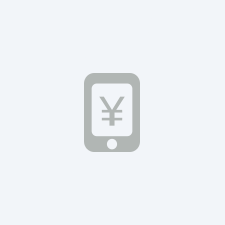




评论列表 (0)